PS Vita(プレイステーションヴィータ)の機器認証を解除したあとは?

PS Vita(プレイステーションヴィータ/プレステヴィータ)を手放すときに、機器認証を解除する説明までは大丈夫ですね。
あとは初期化すれば終了なんですが、その前にゲームデータをバックアップしておきたい人がいるかもしれません。
PS Vita(プレイステーションヴィータ/プレステヴィータ)のセーブデータバックアップは少しややこしくて「コンテンツ管理アシスタント」をインストールしないとできないようになっています。ただしシステムソフトウェアのバージョンが2.0の場合は「Playstation Network Plus」に対応しているので会員であればオンラインストレージにバックアップすることができます。
その他にもバックアップの方法としてPS3(プレイステーション3)やパソコンにバックアップするやり方があります。もちろんバックアップしたデータは、PS Vita(プレイステーションヴィータ/プレステヴィータ)に復元(リストア)することもできます。PS Vita(プレイステーションヴィータ/プレステヴィータ)のコンテンツ管理にはバックアップとコピーがあります。
バックアップはメモリーカード全体を保存することを言い、コピーは個別のゲーム、アプリケーションごとの保存を意味します。
PS Vita(プレイステーションヴィータ)のバックアップ方法
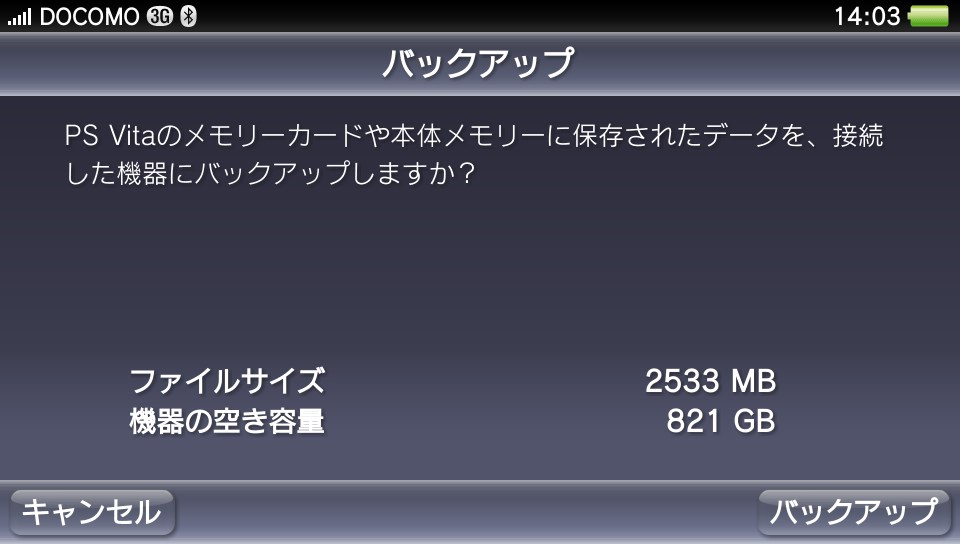
ここではPS Vita(プレイステーションヴィータ/プレステヴィータ)本体にバックアップする方法をご説明したいと思います!
PS Vita(プレイステーションヴィータ/プレステヴィータ)では本体に保存されているデータをパソコンなどにバックアップしたリストア(復元)したりできると先ほどお話ししましたが、これはPS Vita(プレイステーションヴィータ/プレステヴィータ)のメモリーカードを差し替える時や、修理、買取、破棄する際に便利です。
セーブデータなどは定期的にバックアップとっておくと安心ですよね。
分かりやすくバックアップするならば、専用のメモリーカードを差したPS Vita(プレイステーションヴィータ/プレステヴィータ)を用意し、本体で「Sony Entertainment Network」のアカウントを登録しておきます。パソコンをインターネットに接続し、コンテンツ管理アシスタント for PlayStationをインストールしておきます。
ダウンロードはここからできます。
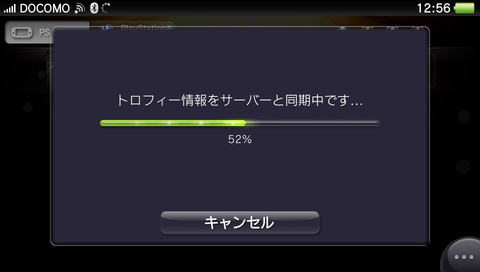
このバックアップ方法で気を付けたいところは、トロフィーのデータをバックアップできないというところです。
もしトロフィーのデータを残したいという人がいる場合は「PlayStation™Network」のサーバーに保存してあげてください。
「PlayStation™Network」にサインインした状態でトロフィーを選ぶとその情報を同期して保存してくれます。
パソコンからのバックアップ方法
では、パソコンでバックアップを取る方法ですが、Windowsの場合はパソコンのタスクトレイでコンテンツ管理アシスタントが起動しているかを確認してください。
Macの場合はメニューバーエクストラで確認ができます。
次にPS Vita(プレイステーションヴィータ/プレステヴィータ)本体で『コンテンツ管理』→『コンテンツをコピーする』を選択。
パソコンを選び[USBケーブル]もしくは[Wi-Fi]を選択します。
このときWi-Fi接続を選んだ場合はコンテンツ管理アシスタントの『ネットワーク接続設定』の『ネットワークを使ってPS VitaまたはPS TVと接続する』の欄にチェックをつけパソコンとPS Vita(プレイステーションヴィータ/プレステヴィータ)を機器登録する必要があります。
ということは機器認証を解除する前にバックアップを済ませておくのが一番ということになりますね。
コンテンツ管理の『バックアップ』または『リストア(復元)』を選び画面に沿って操作すれば後は大丈夫です。
バックアップファイルは最大10個作成できますがバックアップファイルのフォルダ名やファイル名を変えてしまうとリストア(復元)できない場合があるので注意してください。
あとは新しいメモリーカードなどにリストア(復元)すればOKです。
容量の少ないメモリーカードを大容量のものに変えたいときや、ゲーム機を買取に出したいときなどにバックアップはとても便利です。
売却前にはフォーマットも忘れずに!
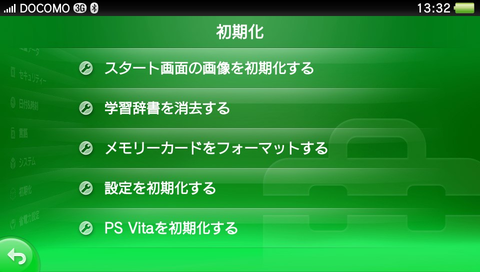
メモリーカードを買取に出したり誰かに譲る場合はフォーマットするのも忘れないようにしましょう。
メモリーカードのフォーマット方法は『設定』→『初期化』→『メモリーカードをフォーマットする』で簡単に行えます。
よりたくさんのゲームやアプリを楽しむなら大容量のメモリーカードが一番ですね!
メモリーカードは本体と一緒に売るのが一番ですが、単体だけでも結構な値段で買取ってくれる場合があります。
ですがお店によってはメモリーカードはPS Vita(ピーエスヴィータ)本体が一緒じゃないと買取していない所もあるのでご注意ください。
PS Vita(プレイステーションヴィータ/プレステヴィータ)は本体の種類などによって結構値段が変わったりします。
またメモリーカードは本体と一緒じゃないと買取が出来なかったりと結構ややこしいところがあるので買取前には事前に下調べしておくのもいいかもしれませんね。




